Gmailは、以前まで予約日時にメールを送信する機能は有りませんでした。もし、これを実現しようと思えば、拡張機能(アドオン)をインストールする必要がありました。
しかし、2019年4月1日からGmailに標準機能として、メールの予約送信機能が実装されました。メールなのでいつでも送信しても問題ないように思えますが、定期的にメールを配信するような場合、事前にメール内容を書き込み予約配信出来ると送信忘れも起こりにくいです。
また、スマホなどにメールを送信するさいなど、深夜に送信する事は相手の事を考えると躊躇してしまいます。そんな時も、Gmailでメール予約送信が出来るようになったので、日時指定をして予約送信しておけばよくなります。
メール配信が便利になった、Gmailの予約送信機能について解説します。
Web版のGmailを使用してメールを予約送信する方法
送信日時を設定
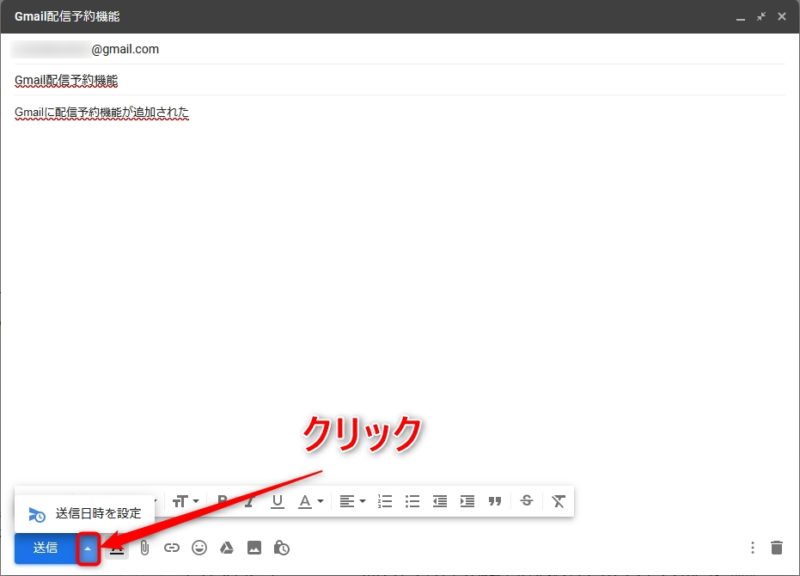
通常通り、メール本文を書いた後、メール送信するため「送信」ボタンをクリックしますが、「送信」ボタン横の▲をクリックする事で、「送信日時を設定」が表示されるのでそれをクリックして、メール配信の日時指定が出来ます。
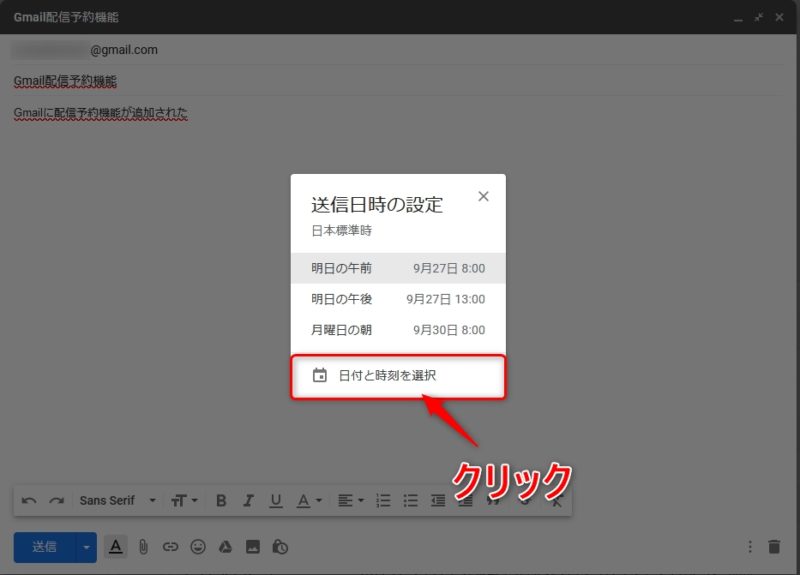
送信日時の設定部分には、前もって送信予約しそうな「明日の午前」や「明日の午後」、週明けの「月曜の朝」などが表示されています。
もちろん、自分で予約送信の日時指定をする事が出来ます。「日付と時刻を選択」部分をクリックして進みます。
日付と時間をカスタマイズして予約送信する
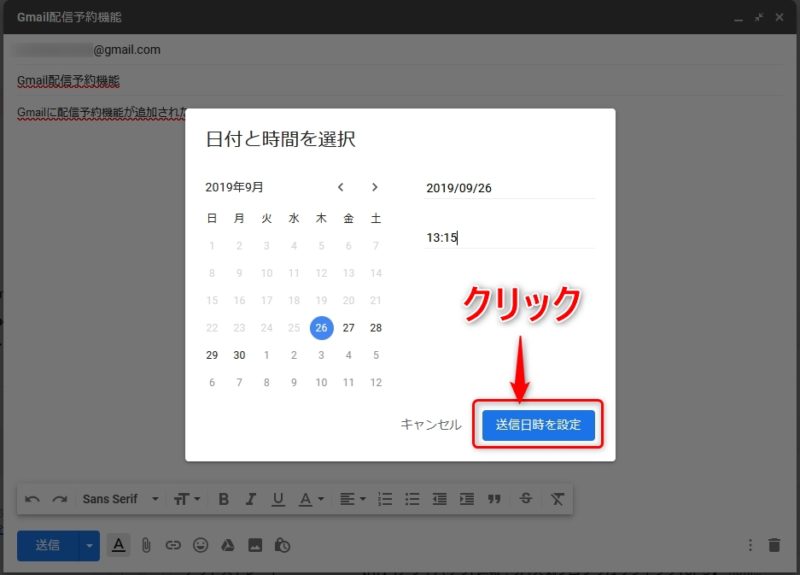
メールを配信したい日や時間を選択して、「送信日時を設定」ボタンをクリックするとメールが予約送信の段階になります。
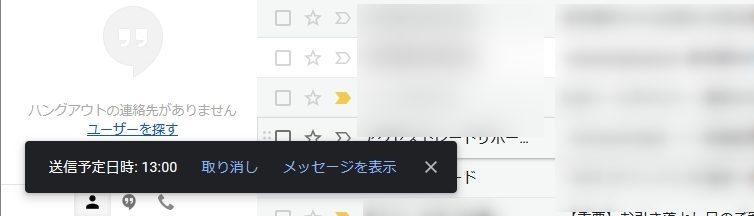
ボタンをクリックすると、即座にメール本文画面が消えるので、「間違って今送信してしまった?」という気になりますが安心して下さい。
予約送信したメールは「予定」で確認
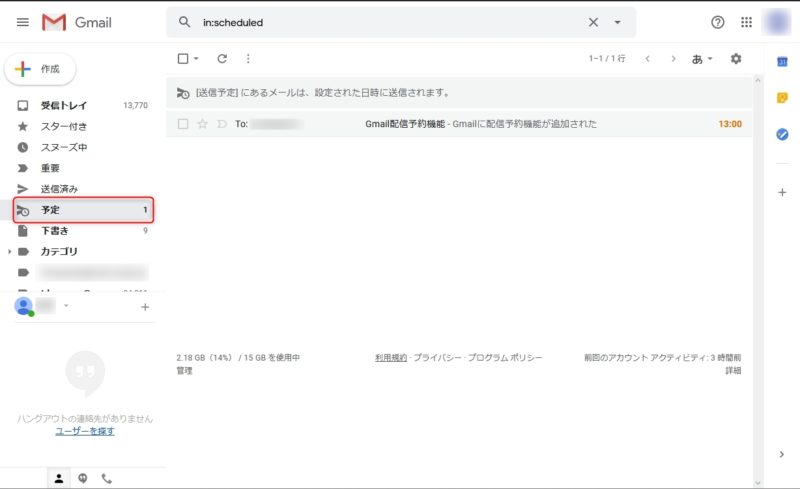
メールの日時指定をして配信予約すると、Gmail内の予定部分にメールが移ります。この予定部分に表示されている数字で、今予約送信待ちのメールが何通あるかも確認出来ます。
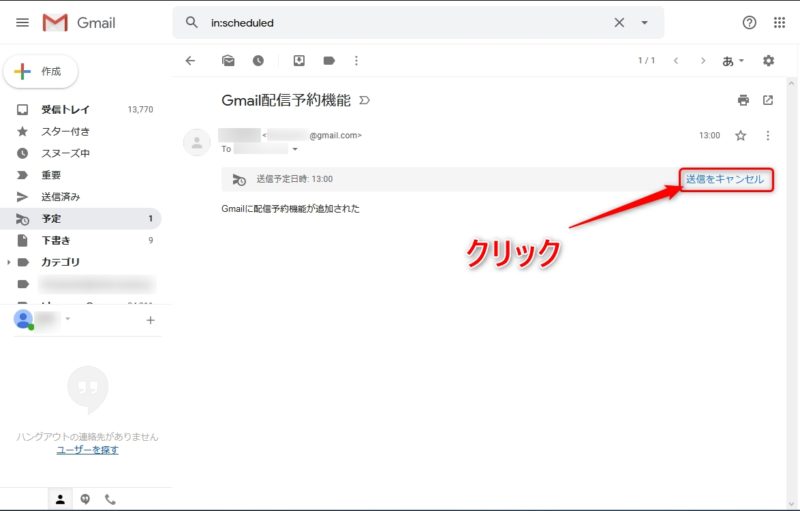
予約送信したメールをキャンセルしたり、本文内容の訂正をしたりも出来ます。
まとめ
2019年4月1日からGmailに標準機能として、メールの予約送信機能が実装されました。メールなのでいつでも送信しても問題ないように思えますが、定期的にメールを配信するような場合、事前にメール内容を書き込み予約配信出来ると送信忘れも起こりにくいです。
やっと、Gmailに予約送信機能が標準機能として実装されたので、非常に便利にメール配信が出来るようになりましたので、是非とも活用して下さい。
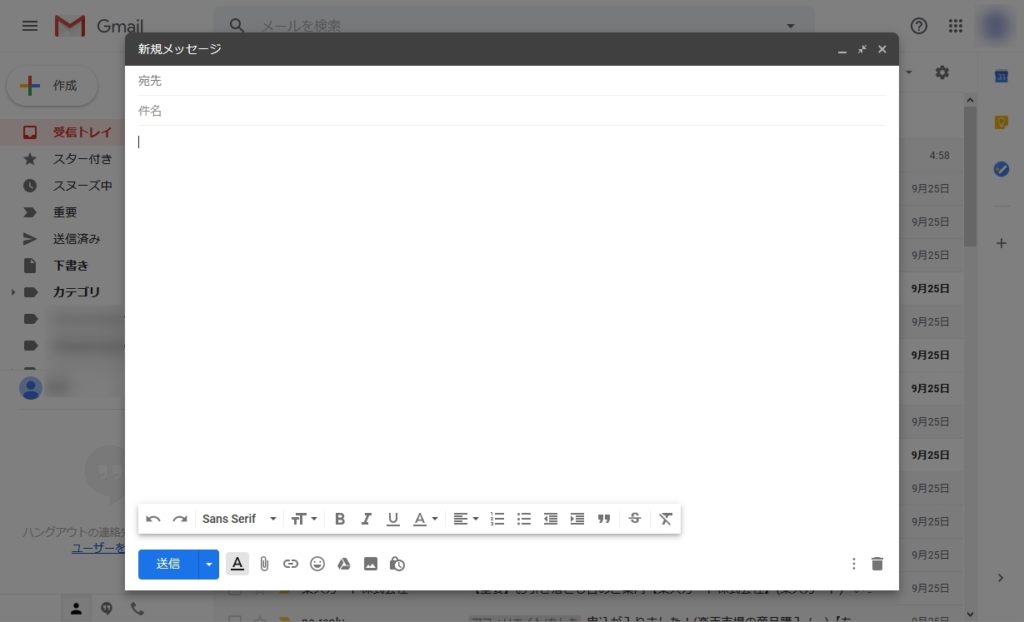


コメント